Bør jeg bruke AppleCare+-tjenesten?
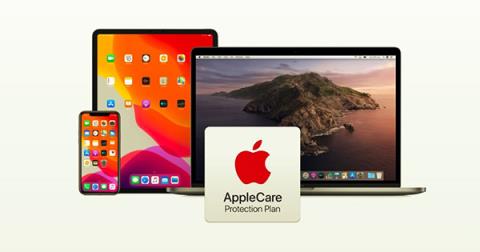
AppleCare+ er en tjeneste som Apple lanserte slik at brukere kan kjøpe i tilfelle enheten de bruker har problemer.
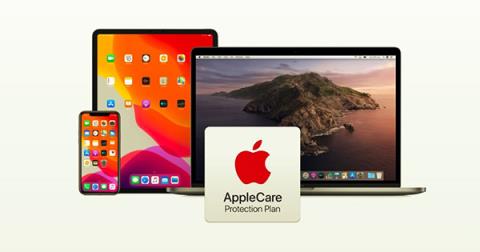
Hvis du eier eller har tenkt å bruke Apple-produkter, bør du vurdere den eksterne garantiservicen til dette store teknologiselskapet. AppleCare+ er en tjeneste som Apple lanserer slik at brukere kan kjøpe i tilfelle enheten de bruker har problemer (selvfølgelig kommer alle nye produkter alltid med en garantipolicy). Dette er med andre ord en type forlengelse av produktets garantiperiode.
Hva er forskjellen mellom AppleCare og AppleCare+?
AppleCare er en 1-års begrenset garanti for enheten din. Det vil hjelpe med grunnleggende problemer som maskinvare, og inkluderer også 90 dager med gratis telefonstøtte. AppleCare+ er et mer omfattende program, både når det gjelder programvare og tid.
Du trenger ikke å kjøpe planen på dag én, men Apple begrenser brukerne til å kjøpe tjenesten innen 60 dager etter at enheten ble solgt. AppleCare+-pakken vil bli belastet fra datoen du begynner å kjøpe den og kan kanselleres når som helst.
AppleCare+ er for øyeblikket tilgjengelig for iPhone, iPad, Mac, Apple Display, Apple Watch, HomePod, iPod og hodetelefoner, og det er en egen Apple Protection Plan for Apple TV.
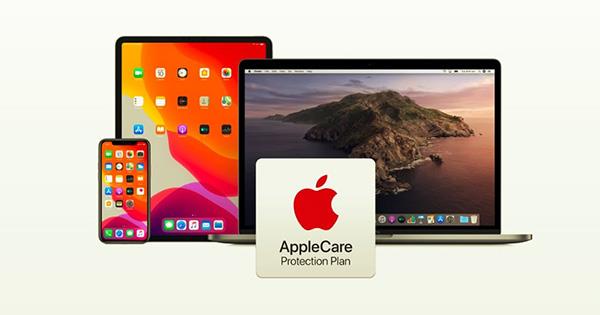
Bør du bare bruke AppleCare+ hvis det er en Apple Store rundt?
Selv om det er veldig praktisk å gå direkte til en Apple Store, hvis du ikke kan gjøre dette proaktivt, kan Apple også løse problemer via e-post eller ved å besøke butikker som tilbyr ekte tjenester godkjent av Apple.
Hvilke produkter støttes av AppleCare+?
AppleCare+ støtter mange typer enheter og modeller av Apple-produkter. Du kan betale for AppleCare+ i sin helhet på én gang eller fordele det over flere måneder. Hver enhetstype vil ha et sett med tilbehør og et eget utvalg av maskinvare- og programvarestøtte. AppleCare+ vil støtte iPhone, iPad, Mac, Apple Display, Apple Watch, HomePod, iPod, hodetelefoner, Apple TV.
sammendrag
Etter å ha tatt en omfattende titt på hva AppleCare+ er og hva det tilbyr, er det klart at det er helt verdt pengene du bruker. Det er en god idé, spesielt for de mest brukte enhetene, som iPhone og Mac og det meste som koster over $1000. Ja, du kan bruke enheten forsiktig hver dag, men selv et minutts uforsiktighet kan forårsake stor skade. Så AppleCare+ er her for å ta vare på de uforsiktige øyeblikkene.
Sound Check er en liten, men ganske nyttig funksjon på iPhone-telefoner.
Bilder-appen på iPhone har en minnefunksjon som lager samlinger av bilder og videoer med musikk som en film.
Apple Music har vokst seg usedvanlig stor siden den første gang ble lansert i 2015. Til dags dato er det verdens nest største betalte musikkstrømmeplattform etter Spotify. I tillegg til musikkalbum er Apple Music også hjemsted for tusenvis av musikkvideoer, døgnåpne radiostasjoner og mange andre tjenester.
Hvis du vil ha bakgrunnsmusikk i videoene dine, eller mer spesifikt, ta opp sangen som spilles som videoens bakgrunnsmusikk, er det en ekstremt enkel løsning.
Selv om iPhone har en innebygd Weather-app, gir den noen ganger ikke nok detaljerte data. Hvis du vil legge til noe, er det mange alternativer på App Store.
I tillegg til å dele bilder fra album, kan brukere legge til bilder i delte album på iPhone. Du kan automatisk legge til bilder i delte album uten å måtte jobbe fra albumet igjen.
Det er to raskere og enklere måter å sette opp en nedtelling/timer på Apple-enheten din.
App Store inneholder tusenvis av flotte apper du ikke har prøvd ennå. Vanlige søketermer er kanskje ikke nyttige hvis du vil oppdage unike apper, og det er ikke morsomt å begynne på endeløs rulling med tilfeldige søkeord.
Blur Video er et program som gjør scener uskarpe, eller alt innhold du vil ha på telefonen din, for å hjelpe oss med å få bildet vi liker.
Denne artikkelen vil veilede deg hvordan du installerer Google Chrome som standard nettleser på iOS 14.









